Kuvien sijoittaminen Wyse Management Suiten käyttöjärjestelmän levykuvasäilöön
摘要: Katso, miten voit sijoittaa Windows Embedded Standard-, ThinLinux-, ThinOS- ja Teradici-levykuvia Wyse Management Suiten käyttöjärjestelmän levykuvasäilöön.
本文章適用於
本文章不適用於
本文無關於任何特定產品。
本文未識別所有產品版本。
說明
Kuvien lataaminen Wyse Management Suiten käyttöjärjestelmän levykuvasäilöön on esimerkiksi päivitysten ensimmäinen vaihe.
Tuotteet, joita asia koskee:
- Wyse Management Suite
Versiot, joita asia koskee:
- 1.0 ja uudemmat
Wyse Management Suitessa ladataan levykuvia eri tavoilla Windows Embedded Standard (WES) -järjestelmää tai ThinLinux-, ThinOS- ja Teradici-järjestelmiä varten. Katso lisätietoja valitsemalla asianmukainen tapa.
Huomautus: Lisätietoja levykuvien lataamisesta on artikkelissa Laiteohjelmiston lataaminen Dell Wyse Thin Client -työasemille.
Windows Embedded Standard (WES) tai ThinLinux
- Kirjaudu Wyse Management Suiteen.
 Huomautus: Lisätietoja Wyse Management Suiten hallintakonsolin avaamisesta on artikkelissa Wyse Management Suiten hallintakonsolin avaaminen.
Huomautus: Lisätietoja Wyse Management Suiten hallintakonsolin avaamisesta on artikkelissa Wyse Management Suiten hallintakonsolin avaaminen. - Valitse Apps & Data.

- Valitse OS Image Repository -kohdassa WES/ThinLinux.
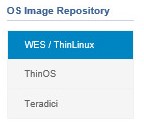
- Siirrä pakatut kuvat Windowsin Resurssienhallinnassa kohtaan
C:\WMS\LocalRepo\repository\osImages\zipped.
 Huomautus: Polku voi olla eri, jos Wyse Management Suite on asennettu mukautettuun hakemistoon.
Huomautus: Polku voi olla eri, jos Wyse Management Suite on asennettu mukautettuun hakemistoon. - Pakatut levykuvat puretaan kohteeseen
C:\WMS\LocalRepo\repository\osImages\valid.
 Huomautus: Polku voi olla eri, jos Wyse Management Suite on asennettu mukautettuun hakemistoon.
Huomautus: Polku voi olla eri, jos Wyse Management Suite on asennettu mukautettuun hakemistoon.
ThinOS
ThinOS-laiteohjelmiston lataustapa vaihtelee Wyse Management Suiten version mukaan. Lisätietoja on kohdassa Wyse Management Suiten version tunnistaminen.
- Kirjaudu Wyse Management Suiteen.
 Huomautus: Lisätietoja Wyse Management Suiten hallintakonsolin avaamisesta on artikkelissa Wyse Management Suiten hallintakonsolin avaaminen.
Huomautus: Lisätietoja Wyse Management Suiten hallintakonsolin avaamisesta on artikkelissa Wyse Management Suiten hallintakonsolin avaaminen. - Valitse Apps & Data.

- Valitse OS Image Repository -kohdassa ThinOS.
 Huomautus: Älä lataa laiteohjelmiston levykuvaa ThinOS 9.x -käyttöjärjestelmään.
Huomautus: Älä lataa laiteohjelmiston levykuvaa ThinOS 9.x -käyttöjärjestelmään. - Valitse Add Firmware file.

- Add File -valikossa:
- Valitse Browse.
- Siirry ladattavaan tiedostoon ja kaksoisnapsauta sitä.
- Lisää Description.
- Valitse halutessasi Ohita aiemmin luotu tiedosto.
- Valitse Upload.
 Huomautus: Jos tiedoston koko on yli 100 Mt, pura kuvan .zip ja etsi tiedosto
Huomautus: Jos tiedoston koko on yli 100 Mt, pura kuvan .zip ja etsi tiedostownostiedostonimessä.
- Kirjaudu Wyse Management Suiteen.
 Huomautus: Lisätietoja Wyse Management Suiten hallintakonsolin avaamisesta on artikkelissa Wyse Management Suiten hallintakonsolin avaaminen.
Huomautus: Lisätietoja Wyse Management Suiten hallintakonsolin avaamisesta on artikkelissa Wyse Management Suiten hallintakonsolin avaaminen. - Valitse Apps & Data.

- Valitse OS Image Repository -kohdassa ThinOS.

- Valitse Add Firmware file.

- Add File -valikossa:
- Valitse Browse.
- Siirry ladattavaan tiedostoon ja kaksoisnapsauta sitä.
- Lisää Description.
- Valitse halutessasi Ohita aiemmin luotu tiedosto.
- Valitse Upload.
 Huomautus: Jos tiedoston koko on yli 100 Mt, pura kuvan .zip ja etsi tiedosto
Huomautus: Jos tiedoston koko on yli 100 Mt, pura kuvan .zip ja etsi tiedostownostiedostonimessä.
Teradici
Huomautus: Teradicia voi hallita vain Wyse Management Suiten yksityisellä pilvellä. Teradici End-User Management Software Development Kit (EM SDK) -paketin on oltava asennettuna, jotta tämä vaihtoehto on käytettävissä. Lisätietoja on artikkelissa Wyse Management Suiten (yksityinen pilvi) asentaminen.
- Kirjaudu Wyse Management Suiteen.
 Huomautus: Lisätietoja Wyse Management Suiten hallintakonsolin avaamisesta on artikkelissa Wyse Management Suiten hallintakonsolin avaaminen.
Huomautus: Lisätietoja Wyse Management Suiten hallintakonsolin avaamisesta on artikkelissa Wyse Management Suiten hallintakonsolin avaaminen. - Valitse Apps & Data.

- Valitse OS Image Repository -kohdassa Teradici.
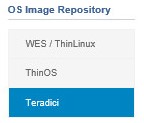
- Valitse Add Firmware file.

- Add File -valikossa:
- Valitse Browse.
- Siirry ladattavaan tiedostoon ja kaksoisnapsauta sitä.
- Lisää Description.
- Valitse halutessasi Ohita aiemmin luotu tiedosto.
- Valitse Upload.
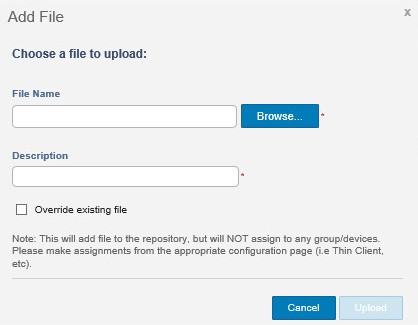
受影響的產品
Wyse Management Suite文章屬性
文章編號: 000126020
文章類型: How To
上次修改時間: 29 7月 2024
版本: 6
向其他 Dell 使用者尋求您問題的答案
支援服務
檢查您的裝置是否在支援服務的涵蓋範圍內。